iPhone-noter forsvandt? Her er 5 effektive løsninger
Har du nogensinde stødt på en sådan situation – Du husker tydeligt, at du IKKE manuelt slettede nogen noter på din iPhone, men nogle (eller alle) noter forsvandt bare sporløst . Denne bizarre ting forvirrer os ofte, og det er virkelig irriterende, især når vi har brug for nogle noter, der registrerer vigtige data, men slet ikke kan finde dem. Før du bliver sur, skal du slappe af og roe dig ned. Alt sker af en grund, og noget skal er gået galt, så dine noter forsvinder.
I denne artikel hjælper vi dig med at finde ud af, hvorfor iPhone-noter forsvandt, og derefter give 5 metoder til at få problemet løst. Læs videre og tjek dem!
Del 1. Mulige årsager til, at iPhone-noter forsvandt
iOS 14 opdateringsfejl
iOS-opdatering mislykkedes, dvs. processen er afbrudt eller ufærdige og nogle andre systemopdateringsfejl kan få nogle data til at blive slettet, hvilket inkluderer noter, fotos og meddelelser.
Utilsigtet sletning
Når du multivalg og sletter et stort antal af noter, er der chancer for, at nogle nyttige noter slettes ved et uheld. I en situation som denne skal du kontrollere løsning 1 nedenfor.
E-mail-indstillingsfejl
Måske har du først synkroniseret dine noter med e-mail-konti, men ubevidst slukket for det bagefter, derfor forsvinder noterne .
Desuden, hvis du for nylig har slettet en e-mail-adresse eller ændret e-mail-adgangskoden, men ikke opdaterede den i iPhone-indstillinger, kan du også finde nogle noter mangler.
For at tackle problemer relateret til e-mail, kan du kontrollere løsning 2 i sidstnævnte del.
Mindre iPhone-problemer
Mindre problemer med din iPhone kan også resultere i, at noter forsvinder. Du kan simpelthen genstarte iPhone for at rette det og kontrollere, om noterne er tilbage bagefter.
Der er selvfølgelig flere grunde til, at iPhone-noter forsvandt, som vi ikke fuldt ud kan opdage. Men bekymre dig ikke, i det næste afsnit, 5 effektive løsninger introduceres. Bare prøv at få løst dit problem!
Del 2. 5 Effektive løsninger til iPhone-noter forsvundet problem
Løsning 1. Find forsvundne iPhone-noter fra nyligt slettet mappe
For iOS 11 og nyere (inkluderet iOS 14) er der en mappe med navnet “For nylig slettet” i Notat-appen. Du kan prøve at finde forsvundne noter først fra denne mappe. Følg blot nedenstående trin:
Trin 1. Åbn Notes-appen, og find mappen Nyligt slettet.
Trin 2. Tryk på Rediger i øverste højre hjørne, og vælg de noter, du vil gendanne .
Trin 3. Tryk på Flyt indstilling, og vælg derefter en mappe på din iPhone som destination for dette træk.

Løsning 2. Kontroller dine e-mail-indstillinger
Som vi har nævnt før, forsvinder nogle gange noter på grund af nogle fejl i e-mail-indstillingerne. Vi kan starte med at kontrollere kontoindstillingerne.
Trin 1. Gå til Indstillinger > Mail.
Trin 2. Klik her på hver e-mail-konto og sørg for, at Notes er aktiveret for hver. Hvis du havde fjernet en e-mail-konto fra din iPhone for nylig eller skift e-mail-adgangskoden, opsæt kontoen igen og tænd for Notes bagefter.
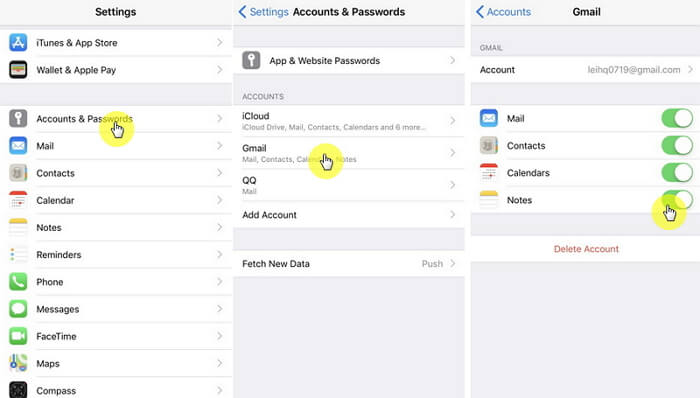
Trin 3. Gå nu tilbage til Notes-appen for at se, om de forsvundne noter er tilbage.
Nogle gange, når du er heldig nok, sletter du en note fra Notes-appen, men den er ikke synkroniseret med din e-mail-udbyder, så findes den slettede note stadig i din e-mail-udbyder egen app. Hvis sletningen er synkroniseret mellem de to sider, kan du stadig finde den slettede note i e-mail-appens papirkurv, hvor du også kan få den tilbage. Gmail gemmer f.eks. Alt i papirkurven i 30 dage.
Løsning 3. Hent forsvundne iPhone-noter uden sikkerhedskopi
Hvis ingen af de to metoder fungerer, og du er ivrig efter en hurtig løsning, er iMyFone D-Back iPhone Data Recovery bestemt noget, du ikke kan gå glip af.Dette perfekte værktøj er i stand til at hente forsvundne iPhone-noter direkte fra din iPhone på en hurtig, men effektiv måde.
Hovedfunktioner i D-Back
- Gendan forsvundne noter på den nemmeste måde. Ingen sikkerhedskopiering er påkrævet.
- Da dette værktøj gendanner noter direkte fra din iPhone uden gendannelse, påvirkes ingen af dine aktuelle data, og intet datatab opstår.
- Tillader brugere at få vist et eksempel noterne, inden de beslutter, hvad de skal gendanne.
- Understøtter kun at gendanne de data, du nøjagtigt har brug for.
- Bortset fra noter kan D-Back også gendanne andre typer data, såsom kontakter , videoer og tekstbeskeder.
- Fuldt kompatibel med næsten alle iOS-enheder inklusive iPhone 12 og alle iOS-versioner inklusive iOS 14.
Før du starter, download og installer softwaren på din Windows- eller Mac-computer.


Trin 1.Launch programmet og vælg tilstanden “Gendan fra iOS-enhed”.

Trin 2.Tilslut din enhed med din computer, og vent på, at programmet finder det. Klik derefter på knappen “Næste”.

Trin 3.Vælg den datatype, du vil gendanne. Her vælger vi “Noter”. Klik derefter på knappen “Scan”
.

Så begynder programmet at scanne din enhed for alle de gendannelige enheder. noter.

Trin 4. Forhåndsvisning af noterne på resultatsiden, og vælg hvad du vil gendanne. Aftet dette, klik på “Gendan” og vælg en placering for at gemme de gendannede noter.
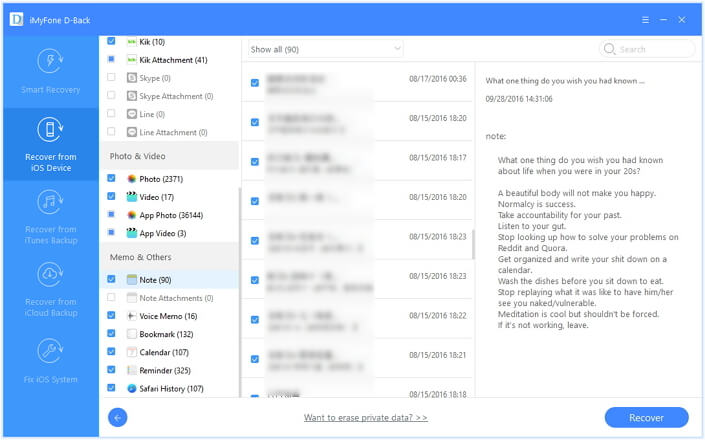
Tips
iMyFone D-Back giver gratis prøveversion for alle. Du kan downloade og installere den for at scanne din iPhone og se, om de scannede gendannelsesnotater inkluderer dem, du har brug for. I så fald kan du fortsætte med at betale og få dine ønskede sedler tilbage. Tøv ikke med at prøve det!


Her er en videovejledning til brug af D-Back til at hente forsvundne iPhone-noter. Tjek den for at få flere oplysninger.
Løsning 4. Gendan forsvundne noter fra iTunes Backup
Hvis du har regelmæssigt sikkerhedskopieret dine iPhone-noter til din iTunes, så er der altid en meget nem måde at gendanne de forsvundne noter fra iTunes. Følg instruktionerne nøje.
Trin 1. Åbn din iTunes, og klik på iPhone ikon.
Trin 2. Vælg iTunes-sikkerhedskopifilen, der indeholder de slettede noter, og klik på “Gendan sikkerhedskopi”.

Løsning 5. Gendan forsvundne noter via iCloud-sikkerhedskopi
iCloud sikkerhedskopierer automatisk din iPhone, når den er tilsluttet strøm og Wi-Fi hver dag – så længe du allerede har slået TIL for iCloud-backup. indstilling fra iCloud-indstillingerne. Derfor kan du også vælge at gendanne forsvundne noter fra iCloud-sikkerhedskopi. Men sørg først for, at du har lavet en nylig sikkerhedskopi til at gendanne fra. Gå til Indstillinger > iCloud > Lagring > Administrer lager, tjek dato og størrelse på din iPhones seneste sikkerhedskopi. Hvis denne sikkerhedskopi indeholder de mistede noter, kan du begynde at gendanne dem ved hjælp af den.
Trin 1. Gå til Indstillinger > Generelt > Nulstil og vælg Slet alt indhold og indstillinger.
Trin 2. Efter nulstillingsprocessen skal du tænde din enhed og følge instruktionerne for at indstille Fra skærmen Apps &, vælg Gendan fra iCloud-sikkerhedskopi.
Trin 3. Vælg iCloud-sikkerhedskopifilen, der indeholder de manglende noter.
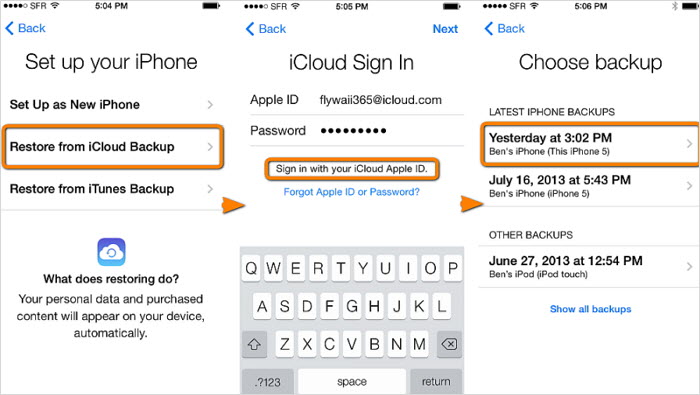
Anmeldelser af metoderne
|
iTunes
|
iCloud
|
For nylig slettet Mappe
|
E-mail-indstilling
|
||
|---|---|---|---|---|---|
| Selektivt gendanne noter |
 |
 |
|||
| Gendan noter fuldt ud |
 |
 |
 |
 |
|
| Gendan uden sikkerhedskopier |
 |
||||
| Gendan fra iTunes-sikkerhedskopi |
 |
 |
|||
| Gendan fra iCloud-sikkerhedskopi |
 |
 |
|||
| Gendan noter uden gendannelse |
 |
||||
| påvirker ikke strøm data |
 |
||||
| Se alt iTunes-backupindhold |
 |
||||
| Se alt iCloud-backupindhold |
 |
Konklusion
Som vi kan let se fra sammenligningstabellen ovenfor, iMyFone D-Back er det bedste valg, når det kommer til at gendanne noter forsvandt fra iPhone. Det er i stand til at opnå den samme effekt som hvad andre metoder gør, samtidig med at de afhjælper de fatale mangler, som de medfører. Derfor foreslås det stærkt, at du først prøver D-Back med at få det dobbelte af resultatet med halvdelen af indsatsen. Glem selvfølgelig ikke at efterlade dine spørgsmål eller kommentarer nedenfor, hvis du har nogen.

